sublime text如何运行html并解决常见问题?1.使用view in browser插件:安装package control后搜索安装view in browser,右键html文件选择view in browser或使用快捷键ctrl+shift+v/cmd+shift+v在默认浏览器中打开。2.手动配置build system:创建新build system文件,粘贴指定代码并替换浏览器名称,保存后选择该build system并按下ctrl+b/cmd+b运行。3.使用livereload插件:安装livereload插件并启用,配合浏览器扩展实现实时预览。4.配置自动补全:安装emmet和html snippets插件,利用简写语法和代码片段提升编写效率。5.解决乱码问题:确保文件编码为utf-8并在html中添加声明。6.排查css样式不生效原因:检查路径是否正确、css文件是否保存、清除缓存、确认选择器匹配、处理优先级及兼容性问题。
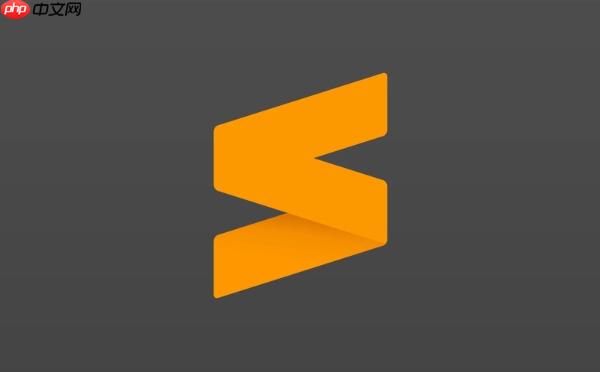
sublime Text本身并不直接运行HTML,它是一个强大的文本编辑器。你需要配置它,使其能通过浏览器预览你的HTML代码。下面介绍几种方法,帮你搞定Sublime运行HTML的问题。
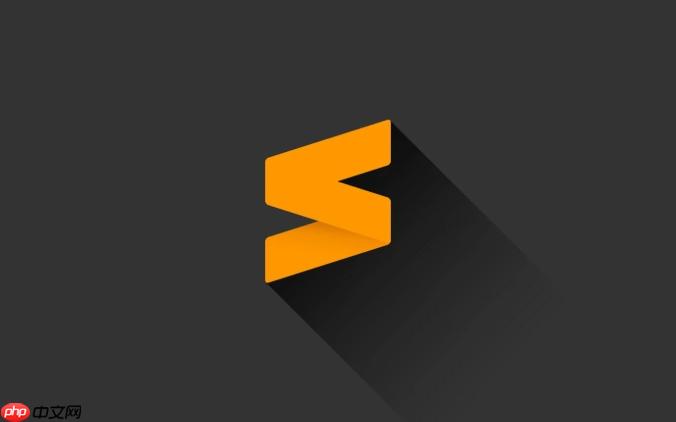
解决方案
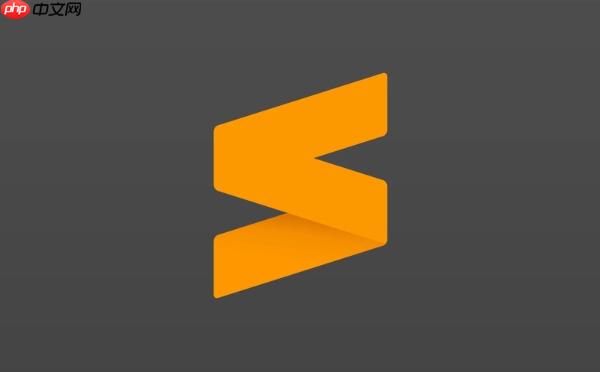
-
使用View in Browser插件: 这是最简单直接的方法。
立即学习“前端免费学习笔记(深入)”;
- 安装:打开sublime text,按下Ctrl+Shift+P (windows/linux) 或 Cmd+Shift+P (Mac),输入Install Package Control并回车。如果已经安装了,跳过这一步。
- 再次按下Ctrl+Shift+P 或 Cmd+Shift+P,输入Install Package并回车。
- 搜索View in Browser并安装。
- 使用:打开你的HTML文件,右键点击,选择View in Browser,或者使用快捷键Ctrl+Shift+V (Windows/Linux) 或 Cmd+Shift+V (Mac)。它会在默认浏览器中打开你的HTML文件。
-
手动配置Build System: 这种方法稍复杂,但更灵活。

- 打开Sublime Text,选择Tools -> Build System -> New Build System…
- 粘贴以下代码到新文件中:
{ "cmd": ["open", "-a", "Google chrome", "$file"], // 将 "Google Chrome" 替换为你使用的浏览器 "selector": "text.html" } -
使用LiveReload插件: 这个插件可以实现实时预览,当你保存HTML文件时,浏览器会自动刷新。
- 安装:按照上面View in Browser插件的安装步骤,安装LiveReload插件。
- 使用:安装完成后,在Sublime Text中打开HTML文件,按下Ctrl+Shift+P 或 Cmd+Shift+P,输入LiveReload: Enable/Disable Plugins并回车。
- 然后在浏览器中安装LiveReload的扩展程序(搜索LiveReload browser extension)。
- 现在,当你保存HTML文件时,浏览器会自动刷新。
Sublime Text如何配置HTML代码自动补全?
Sublime Text本身就具备一定的代码自动补全能力,但可以通过安装插件来增强。
-
Emmet: 这是一款非常流行的代码补全插件,可以极大地提高HTML和CSS的编写效率。安装方法与View in Browser类似,搜索并安装Emmet即可。 Emmet使用简写语法,例如输入!然后按下Tab键,就可以生成HTML的基本结构。
-
HTML Snippets: 另一个有用的插件,提供各种HTML代码片段,可以快速插入常用代码。
安装这些插件后,无需额外配置,Sublime Text会自动启用代码补全功能。
Sublime Text运行HTML出现乱码怎么办?
HTML乱码通常是由于文件编码不一致导致的。
- 检查HTML文件编码: 在Sublime Text中,点击File -> Save with Encoding,选择UTF-8编码。确保你的HTML文件保存为UTF-8编码。
- 在HTML文件中指定编码: 在标签中添加,明确指定HTML文件的编码为UTF-8。
<!DOCTYPE html> <html> <head> <meta charset="UTF-8"> <title>我的网页</title> </head> <body> <h1>你好,世界!</h1> </body> </html>
确保以上两点一致,基本可以解决HTML乱码问题。如果仍然存在乱码,可以尝试其他编码,例如GB2312或GBK,但通常UTF-8是最推荐的。
为什么Sublime Text运行HTML时CSS样式不生效?
CSS样式不生效通常有以下几种原因:
- CSS文件路径错误: 检查HTML文件中引入CSS文件的路径是否正确。路径是相对于HTML文件的位置。
<link rel="stylesheet" href="css/style.css"> <!-- 相对路径 --> <link rel="stylesheet" href="http://example.com/css/style.css"> <!-- 绝对路径 -->
- CSS文件未保存: 确保你的CSS文件已经保存,并且浏览器已经加载了最新的CSS文件。可以尝试清除浏览器缓存,或者使用Ctrl+Shift+R (Windows/Linux) 或 Cmd+Shift+R (Mac)强制刷新页面。
- css选择器错误: 检查你的CSS选择器是否正确,确保它们能够正确匹配到html元素。可以使用浏览器的开发者工具来检查CSS样式是否生效。
- CSS优先级问题: 如果多个CSS样式应用于同一个HTML元素,可能会出现优先级问题。可以使用!important来提高CSS样式的优先级,但应谨慎使用。
- 浏览器兼容性问题: 某些CSS样式可能在不同的浏览器中表现不同。可以使用浏览器的开发者工具来检查浏览器兼容性问题。
仔细检查以上几点,通常可以解决CSS样式不生效的问题。


















